Diseños
DISEÑOS
Aplicar un tema:
En la cinta de opciones, selecciona la pestaña Diseño.
Ubica el grupo Temas. Allí verás una serie de pequeñas imágenes, cada una representa un tema.
Haz clic en la flecha Más, para tener acceso a todos ellos.
Mueve el cursor por encima de un tema para ver cómo quedará en la presentación. El nombre del tema aparecerá cuando pases el cursor por encima.
Haz clic sobre el tema escogido para aplicarlo a las diapositivas.
Fondo de diapositiva:
En la pestaña Diseño, seleccione Formato de fondo.
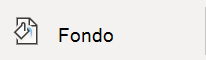
Seleccione Relleno sólido y elija un color de la galería.
Seleccione la imagen y, si es preciso, active la pestaña Herramientas de imagen formato.
Vaya haciendo avanzar los diferentes estilos propuestos en la galería del grupo Estilos de imagen o bien haga clic en el botón Más de ese mismo grupo para abrir la lista completa.
Para agregar números de diapositiva, haga clic en la pestaña Diapositiva y, a continuación, active la casilla Número de diapositiva.
Patrón de diapositivas:
En la pestaña Vista, haz clic en Patrón de diapositivas. En la vista Patrón de diapositivas, el patrón de diapositivas aparece en la parte superior del panel de miniaturas con los diseños relacionados debajo de él.
Haz clic para seleccionar la diapositiva patrón y luego en Diseño del patrón en la pestaña Patrón de diapositivas.
Crear y modificar diseño de diapositivas:
En el apartado anterior vimos que desde la vista Patrón de diapositivas podemos modificar los diseños de diapositiva, así como crear nuevos diseños. En este apartado aprenderemos cómo hacer esto último.
Crear diseño
Si creamos un diseño podremos escogerlo al insertar nuevas diapositivas en nuestra presentación.
Para hacerlo, pulsaremos el botón Insertar diseño en la ficha Patrón de diapositivas. Ten presente que, al igual que al crear nuevas diapositivas, se insertará tras aquella que esté seleccionada. Excepto si se encuentra seleccionada la diapositiva principal, ya que en ese caso se insertará en último lugar, tras el resto de diseños. Otra forma de escoger la posición en que ha de insertarse es hacer clic entre dos diapositivas. Se dibujará una línea entre ellas y ahí será donde se incluya. El orden no tiene especial relevancia, pero será el que se tome en el menú Nueva diapositiva luego, en la vista normal.
PowerPoint 2007: Aplicar un tema a la presentación. (s. f.). GCFGlobal.org. Recuperado 20 de septiembre de 2022, de https://edu.gcfglobal.org/es/powerpoint-2007/aplicar-un-tema-a-la-presentacion/1/
Microsoft. (s. f.-h). Cambiar el fondo de las diapositivas en PowerPoint para la Web. Recuperado 20 de septiembre de 2022, de https://support.microsoft.com/es-es/office/cambiar-el-fondo-de-las-diapositivas-en-powerpoint-para-la-web-6927cd06-5a5b-483e-9d98-6e270df45700
PowerPoint 2016 - Funciones básicas - Aplicar un estilo rápido a una imagen | Editiones ENI. (s. f.). Recuperado 20 de septiembre de 2022, de https://www.ediciones-eni.com/open/mediabook.aspx?idR=3e705ed3b8a609685304af5f85750eb9
Microsoft. (s. f.-d). Agregar números de diapositiva, números de página o la fecha y hora. Recuperado 20 de septiembre de 2022, de https://support.microsoft.com/es-es/office/agregar-n%C3%BAmeros-de-diapositiva-n%C3%BAmeros-de-p%C3%A1gina-o-la-fecha-y-hora-8a90ab4b-8e4d-4023-9a46-12f3313f356c#:%7E:text=Para%20agregar%20n%C3%BAmeros%20de%20diapositiva,la%20casilla%20N%C3%BAmero%20de%20p%C3%A1gina.
Microsoft. (s. f.-q). Crear a un patrón de diapositivas en PowerPoint. Recuperado 20 de septiembre de 2022, de https://support.microsoft.com/es-es/office/crear-a-un-patr%C3%B3n-de-diapositivas-en-powerpoint-19cf3e28-707a-5059-134e-29513e6f6161#:%7E:text=Un%20patr%C3%B3n%20de%20diapositivas%20es,tama%C3%B1os%20de%20marcador%20y%20posicionamiento.
Curso gratis de PowerPoint 2016. aulaClic. 5 - Diseño. Crear y modificar diseños de diapositiva. (s. f.). Recuperado 20 de septiembre de 2022, de https://www.aulaclic.es/powerpoint-2016/t_5_5.htm






Comentarios
Publicar un comentario